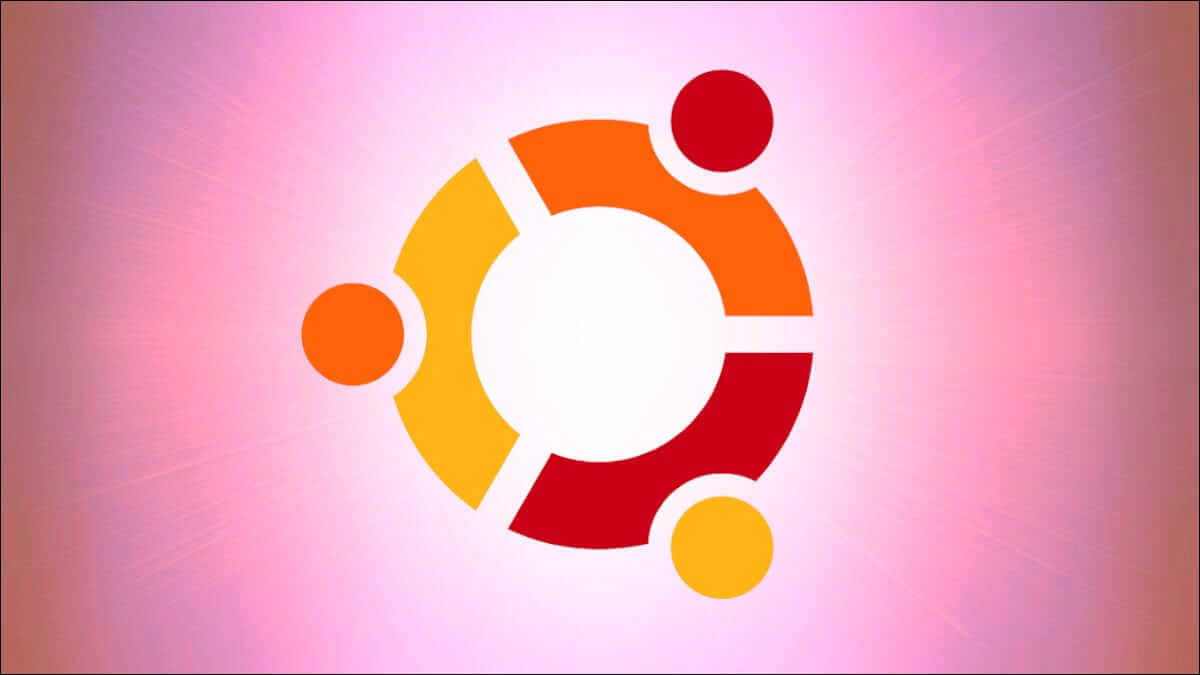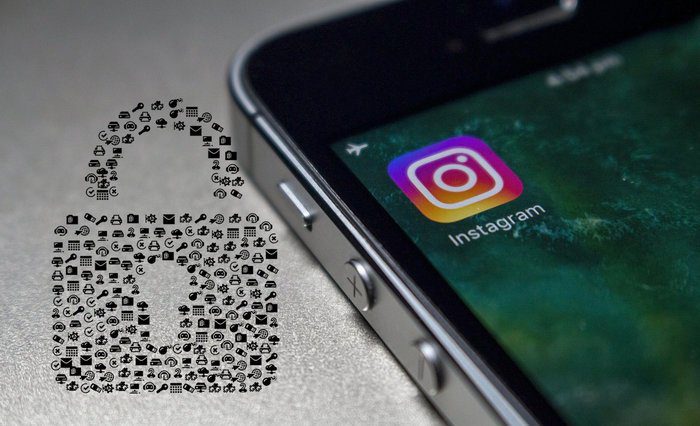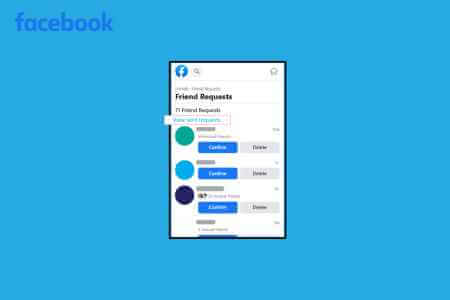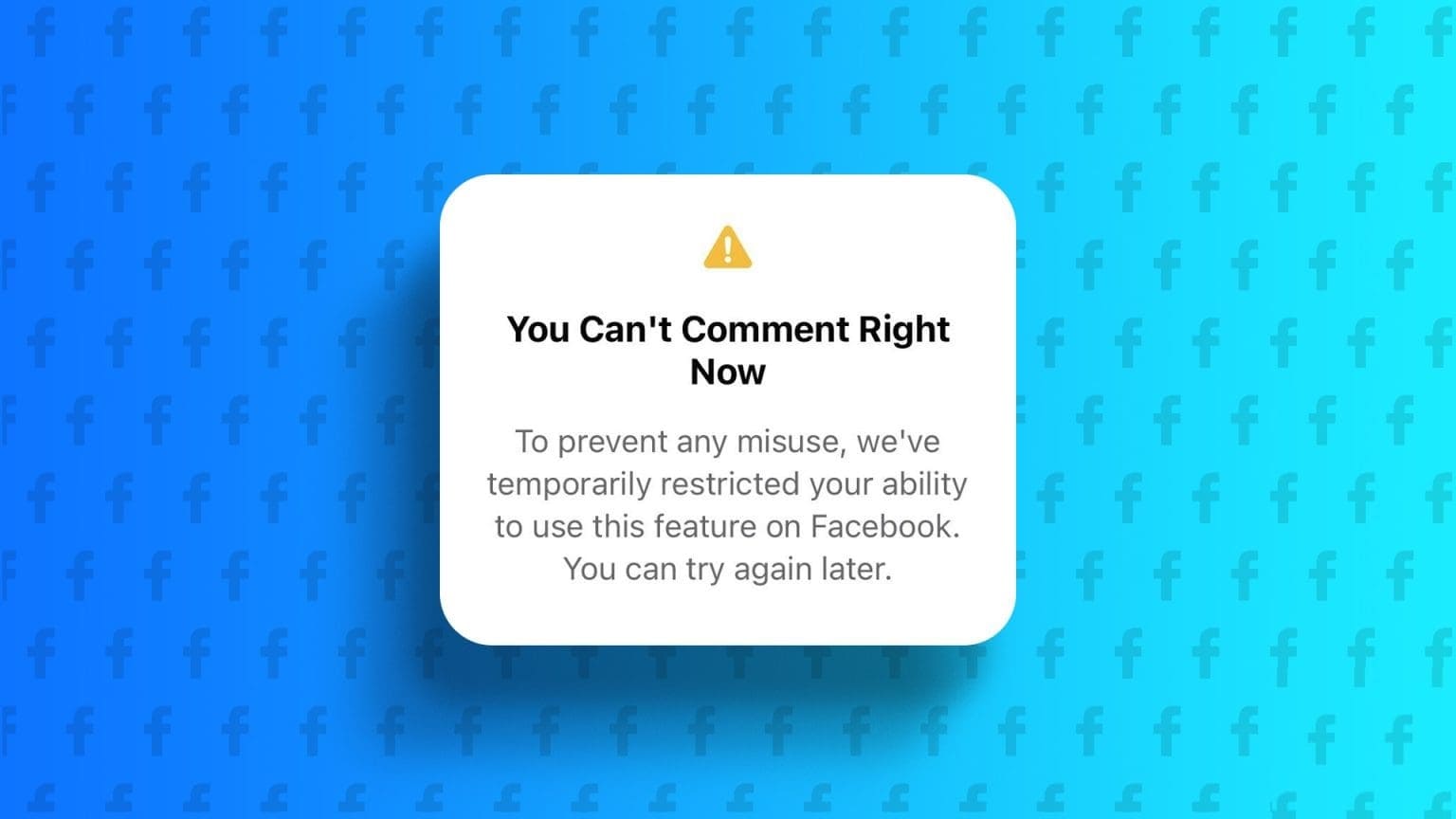Мало что может быть более раздражающим, чем нажатие на PDF-файл и долгое ожидание загрузки Adobe Reader. К счастью, Adobe Reader умеет... PDF Встроенное решение Google Chrome положит конец этой проблеме. Вам не нужно выходить из браузера, чтобы быстро просмотреть PDF-файл, который только что отправил вам коллега. Итак, что делать, если PDF-файлы не открываются в Chrome? Если это удобное решение не сработает, это может расстроить. Вот несколько решений, которые вы можете попробовать, чтобы исправить проблему с PDF-файлами, которые не открываются в Chrome.

Как открыть PDF-файлы с помощью Chrome
Сначала давайте посмотрим, как открыть PDF-файлы в Chrome, если этот браузер не является средством просмотра PDF по умолчанию. Процесс, по сути, одинаков как для Windows, так и для Mac.
- Найдите Расположение файла PDF который вы хотите открыть на своем компьютере.
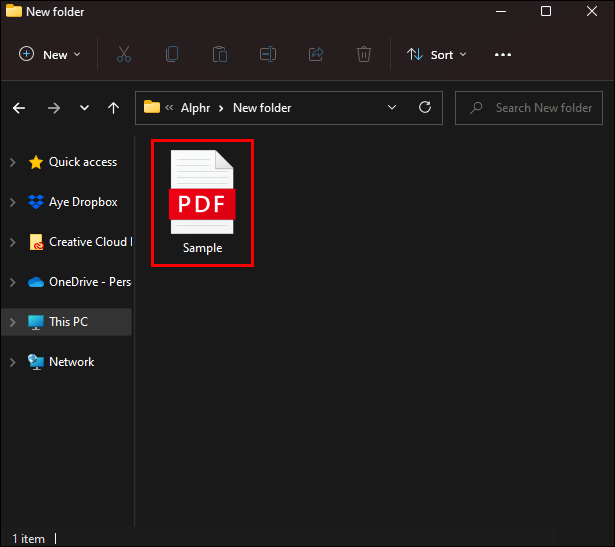
2. Щелкните правой кнопкой мыши по файл.
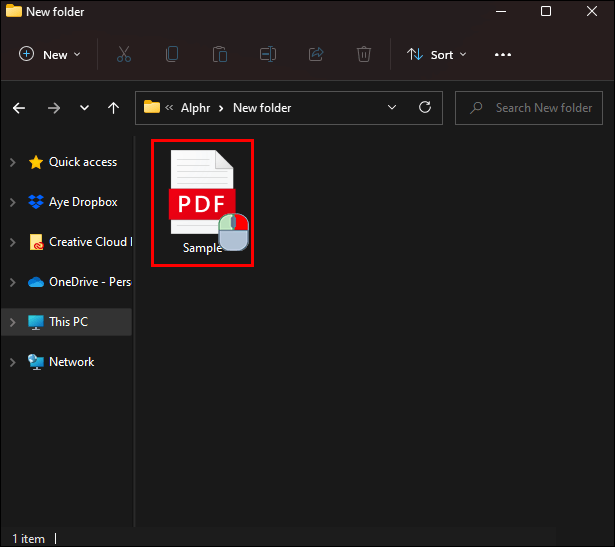
3. Выберите Открыть с помощью Выберите Chrome из списка.
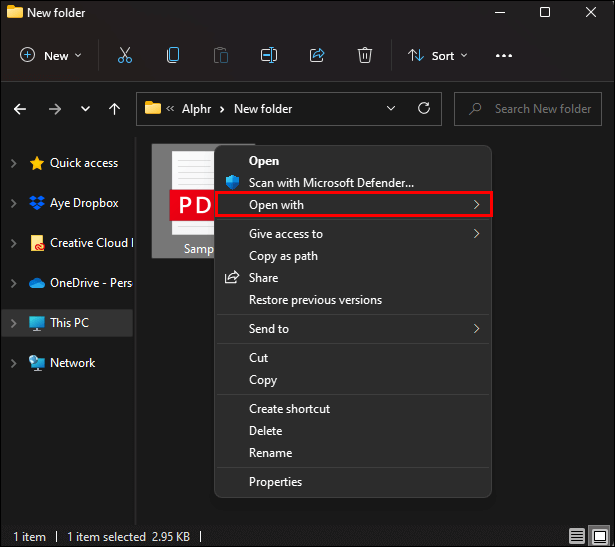
Если Chrome не отображается в списке на вашем Mac, он будет в разделе "Другой".
Вы также можете изменить браузер по умолчанию на Chrome, чтобы ваш компьютер всегда открывал PDF-файлы с помощью этого приложения. Вот как это сделать в Windows.
- искать любой PDF файл на твоем компьютере.
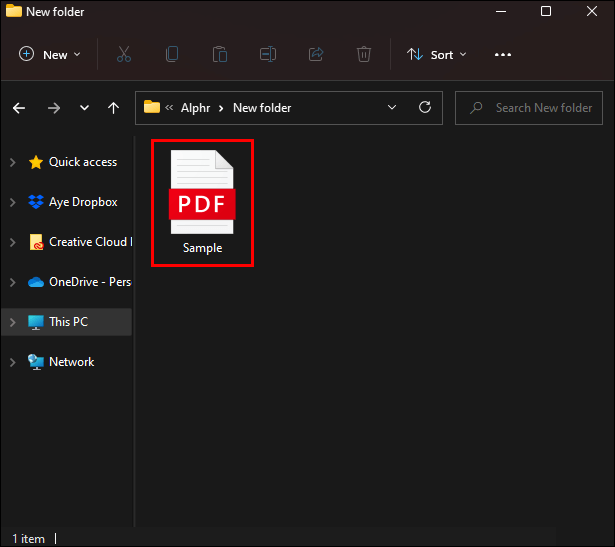
2. Щелкните правой кнопкой мыши по файл.
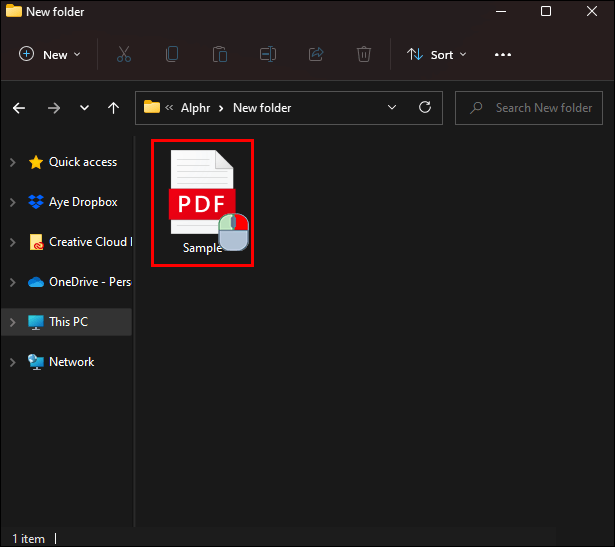
3. Наведите указатель мыши на «Открыть с помощью…»
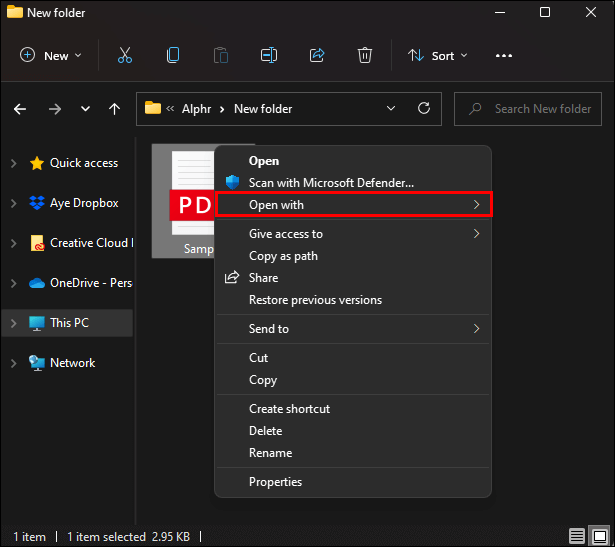
4. Выберите «Выберите другое приложение».
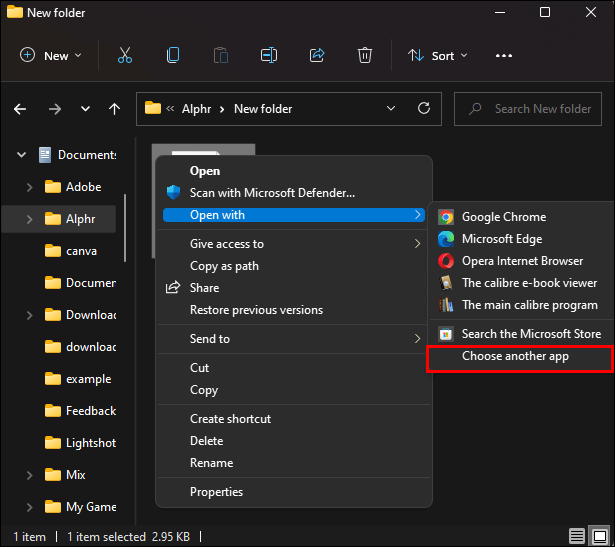
5. Выберите Google Chrome из списка.
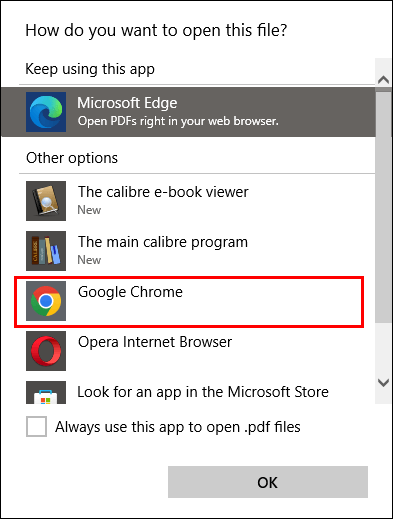
6. Убедитесь, что он включен. «Всегда используйте это приложение для открытия файлов .pdf». И нажмите "OK".
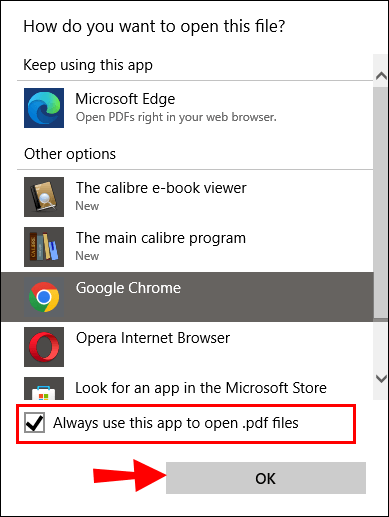
Этот процесс аналогичен процессу в операционной системе Mac. Следуйте инструкциям ниже.
- Щелкните правой кнопкой мыши по любому PDF файл В Искатель.
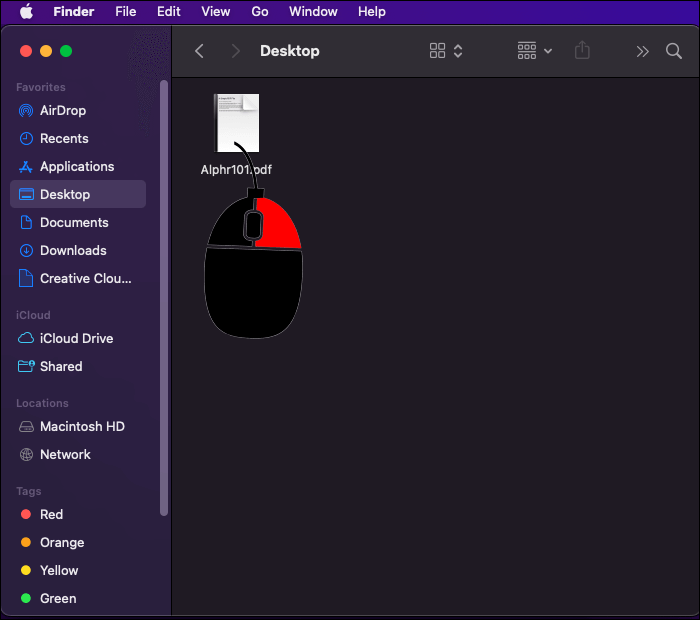
2. Выберите «Получить информацию».
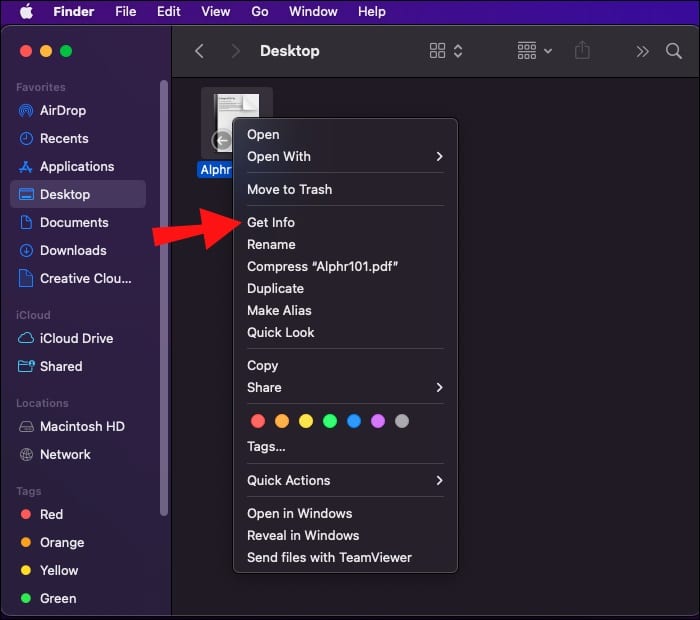
3. Затем нажмите Открыть с помощью.
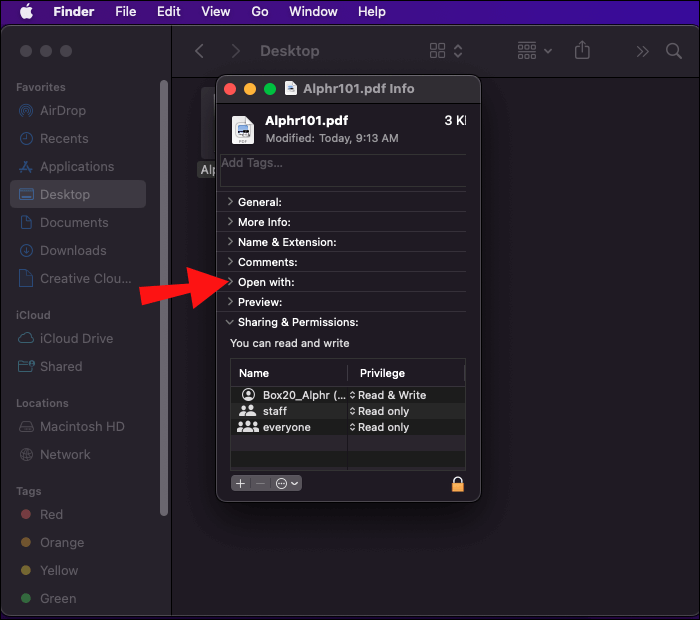
4. Найдите Chrome в списке и сохранить перемены.
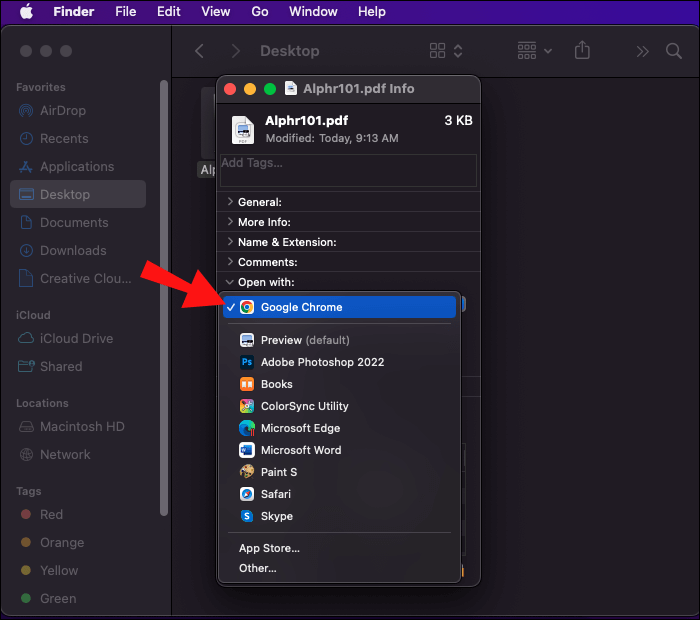
PDF-файлы не открываются в Chrome
Если вы пытались открыть PDF-файлы в Chrome, используя предыдущий метод, и он не сработал, проблема может быть связана с Chrome. Есть два способа решения этой проблемы. Начните с более простых решений, как обычно. Если вы раньше не сталкивались с подобной проблемой, проверьте подключение к Интернету и попробуйте сначала перезапустить приложение. Если всё в порядке, переходите к следующим решениям.
Сбросьте настройки Chrome
Файлы cookie, дополнения и ошибки могут легко нарушить нормальную работу программы. Самый простой способ перезагрузить Chrome — сбросить настройки программы в настройках.
Сброс настроек Chrome не удалит важные данные, такие как закладки или сохранённые данные входа. Однако он удалит файлы cookie, историю просмотра и закреплённые вкладки. Кроме того, будут отключены загруженные расширения, что позволит определить, являются ли они причиной проблемы.
Сбросьте настройки Chrome следующим образом.
1. Открыть Google Chrome И нажмите Список из трех пунктов в правом верхнем углу.
2. Щелкните "Настройки".

3. Найдите Сброс и очистка на боковой панели.
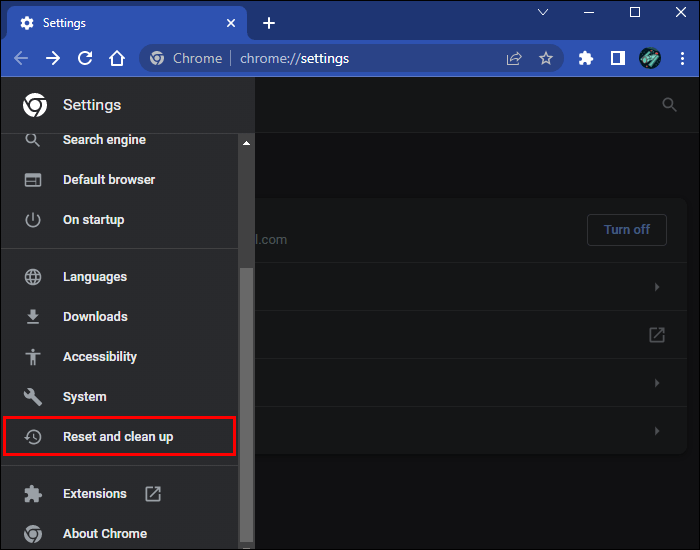
4. Щелкните «Восстановить исходные настройки по умолчанию» И подтвердите свой выбор.
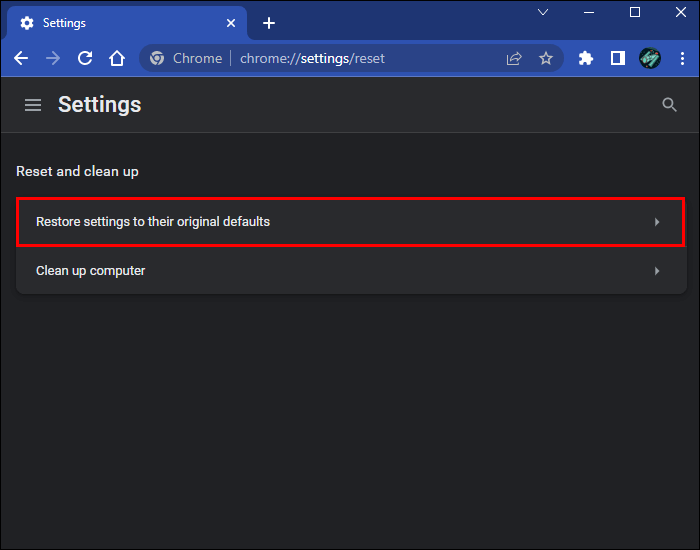
Попробуйте режим инкогнито
Как уже упоминалось, расширения могут стать причиной множества проблем, и иногда сложно определить, какое из них является причиной. Есть ещё один способ узнать, является ли расширение причиной проблем, помимо полного сброса настроек браузера. Попробуйте открыть PDF-файл в Режим инкогнитоЕсли файл открывается без проблем, проверьте дополнения по одному. Отключите или удалите их в настройках.
- Открыть Chrome и нажмите кнопку. Три точки.

2. Щелкните на «Больше инструментов» найти «Дополнения».
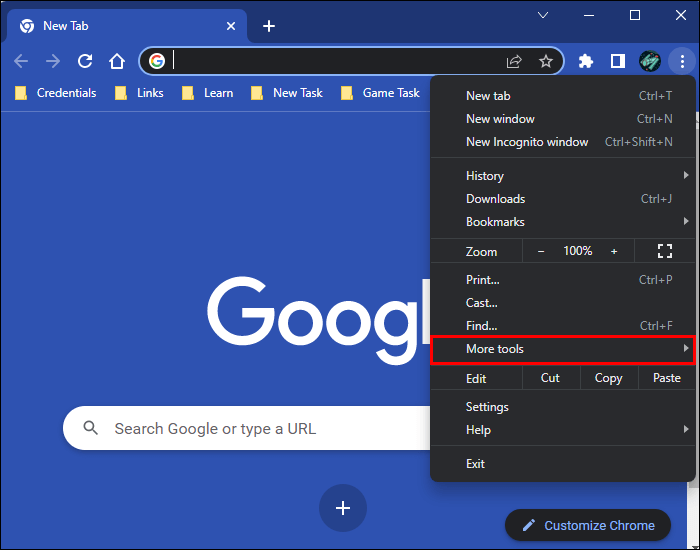
3. Здесь будут отображены ваши установленные расширения, которые вы можете отключить.
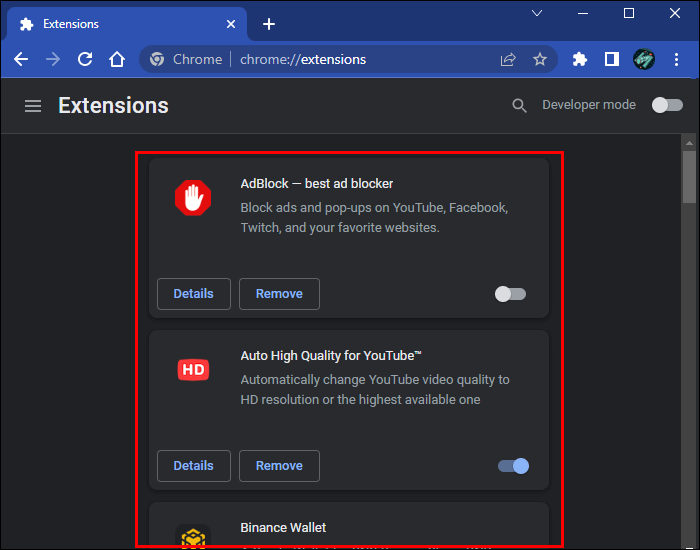
Обновите свой браузер
Если ошибка мешает вам открывать PDF-файлы в браузере, стоит проверить, нет ли Обновление Chrome Есть решение этой проблемы. Вы можете проверить его, выполнив следующие действия:
- Запустите Chrome и нажмите Вертикальное меню из трех точек.

2. Щелкните "Настройки".
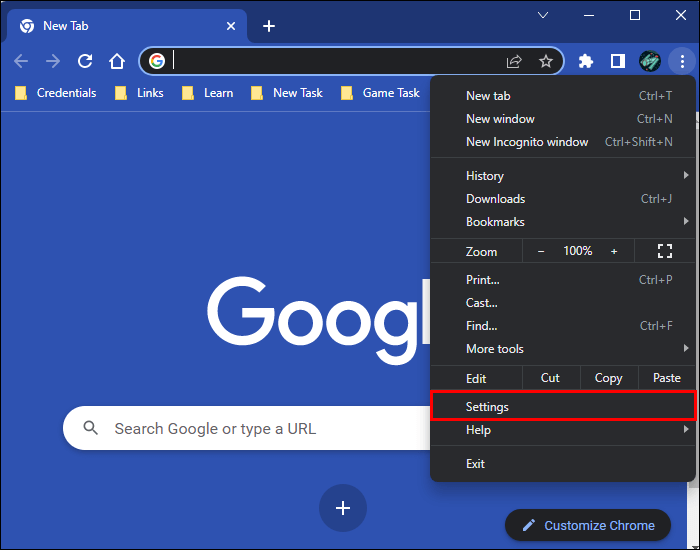
3. Прокрутите вниз, чтобы найти опцию О Хроме на боковой панели.
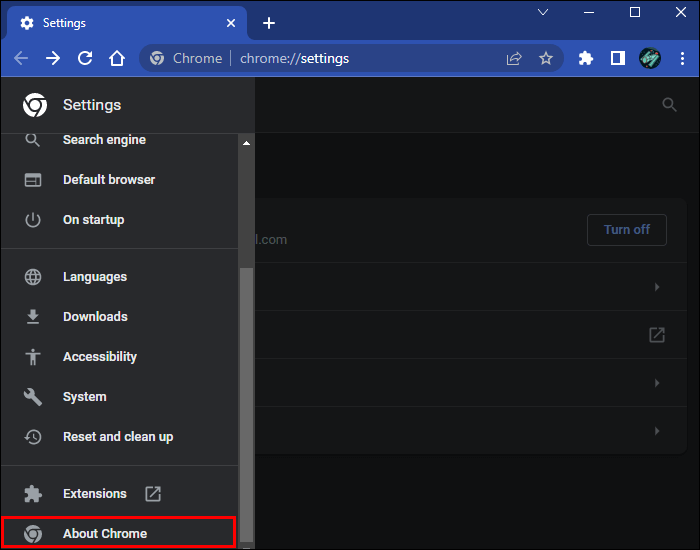
4. Chrome автоматически проверит наличие доступных обновлений.
Избавьтесь от угроз
Никто не хочет знать, что их компьютер может быть заражён, но киберугрозы в наши дни повсеместны. Вредоносное ПО также может вызывать проблемы в Chrome, поэтому используйте встроенный инструмент очистки браузера для обнаружения любых угроз.
- Открыть Chrome И нажмите Список из трех пунктов на углу.

2. Щелкните "Настройки".

3. Найдите Сброс и очистка на боковой панели.
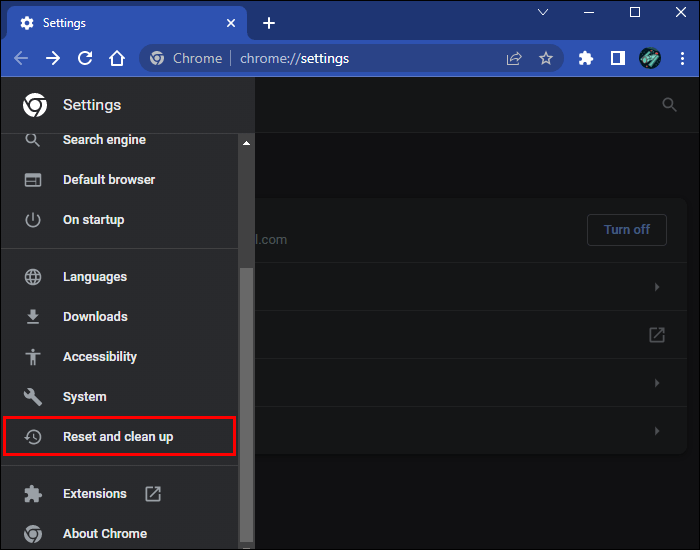
4. Выберите «Чистка компьютера» и нажмите кнопку. "исследовать" для начала обследования.
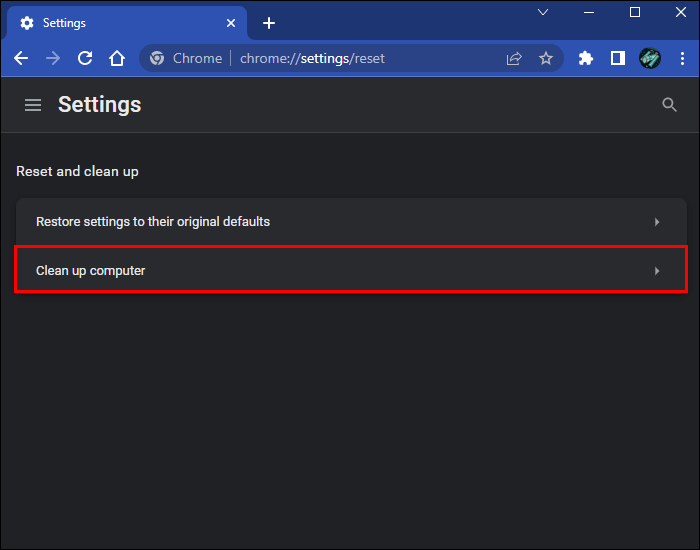
После завершения процесса попробуйте снова открыть PDF-файл, чтобы проверить, не вызвана ли проблема вредоносным ПО.
Изменить ваши предпочтения
Если Chrome постоянно загружает PDF-файлы вместо того, чтобы открывать их в новой вкладке, изменение настроек сэкономит вам один лишний клик. Вы можете отключить загрузку PDF-файлов в настройках Chrome.
- включать Chrome и нажмите кнопку «Ещё». (три вертикальные точки) , и выберите "Настройки".

2. Щелкните «Конфиденциальность и безопасность в боковой панели».
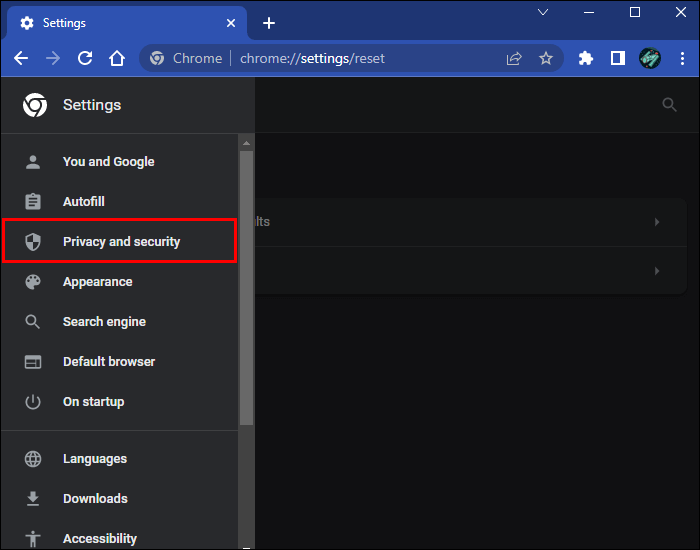
3. Прокрутите вниз и выберите «Настройки сайта».
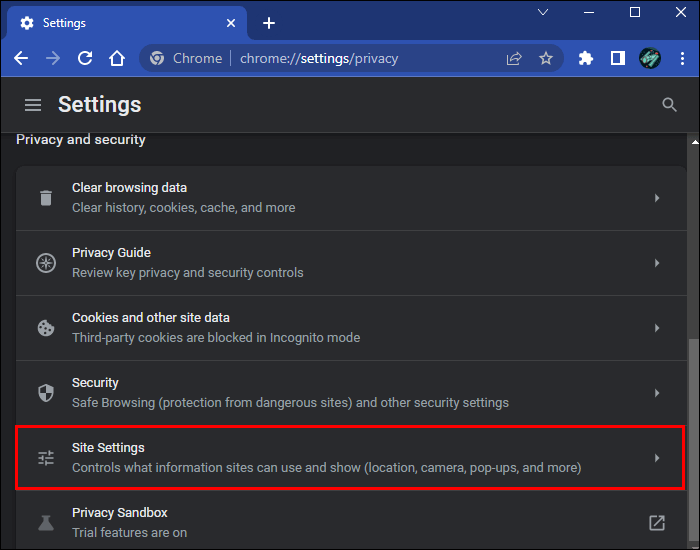
4. Найдите Настройки PDF-файла В разделе PDF-документы.
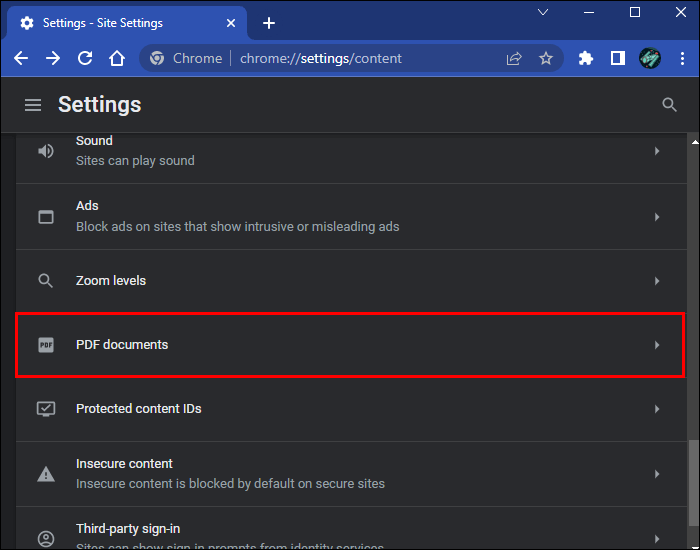
5. Отключите загрузку PDF-файлов следующим образом:
- Снимите отметку Открыть PDF в Chrome.
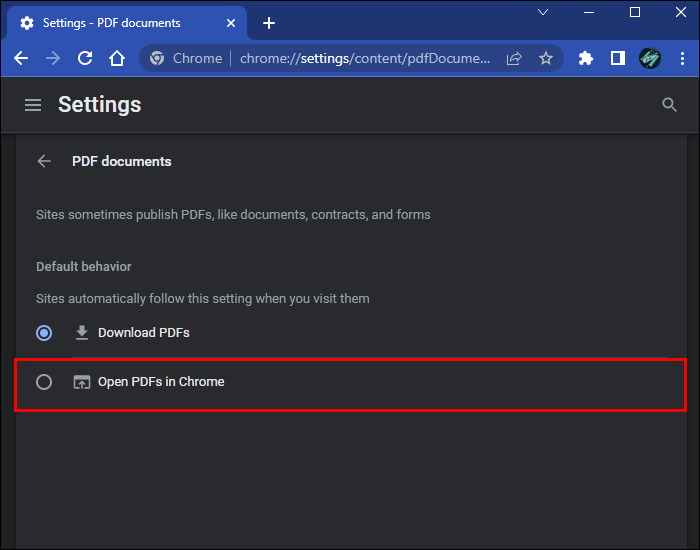
- Снимите отметку с опции Загрузить PDF-файлы.
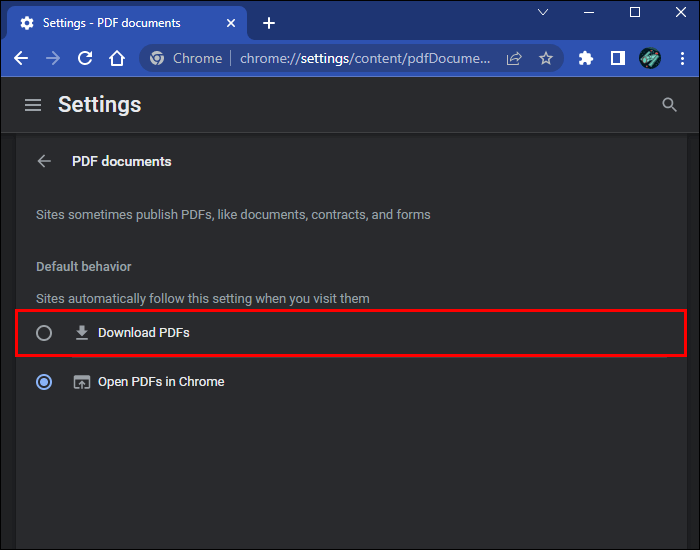
Используйте альтернативу
Встроенный просмотрщик PDF-файлов в Chrome — не единственный способ открыть PDF-файлы в браузере. Существует множество расширений, которые делают то же самое. Расширение Adobe Chrome на самом деле может делать гораздо больше, чем просто открывать PDF-файлы, поэтому оно может быть полезно, даже если Chrome нормально отображает PDF-файлы. Найдите и добавьте расширение, как указано ниже.
- Открыть Интернет-магазин Chrome и ищи Adobe Acrobat: инструменты для редактирования, преобразования и подписания PDF-файлов.
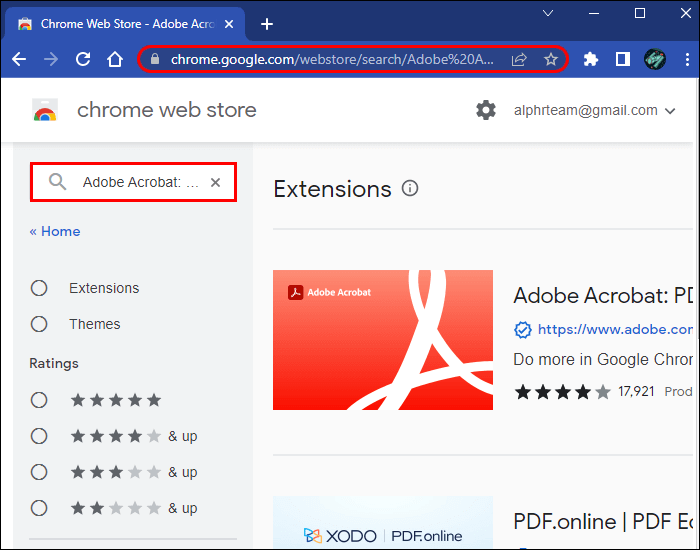
2. Нажмите синюю кнопку. "Добавить в Chrome".
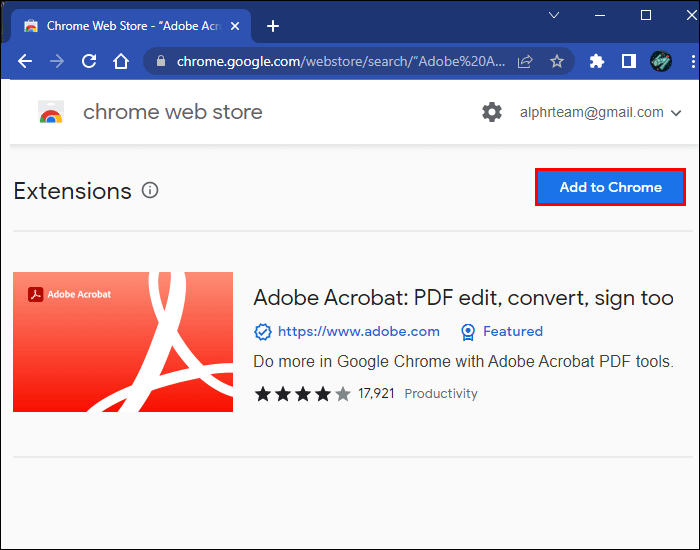
3. Подтвердите загрузку во всплывающем окне.
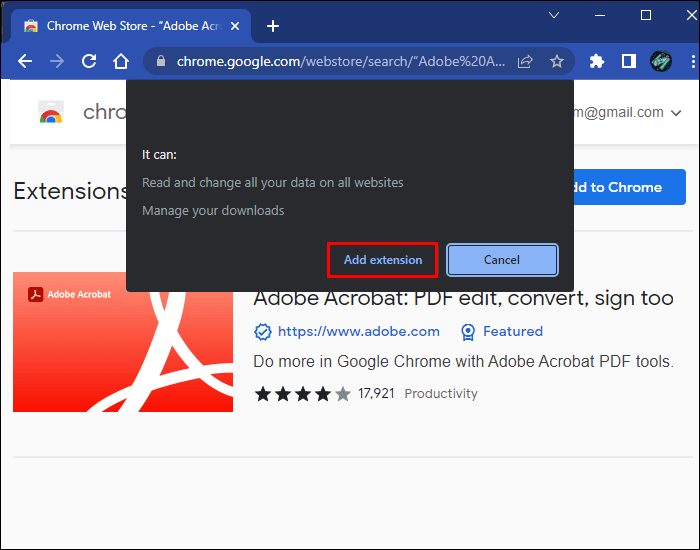
Неограниченное количество PDF-файлов
Встроенный просмотрщик PDF-файлов в Chrome — это настоящий прорыв, поэтому его сбой может серьёзно повлиять на ваш рабочий процесс. К счастью, обычно проблему можно решить без особых проблем. Попробуйте приведенные выше решения, чтобы понять, какое из них подходит именно вам.
Возникли проблемы с просмотрщиком PDF-файлов в Chrome? Предпочитаете другое приложение или расширение для этой функции? Сообщите нам об этом в комментариях ниже.